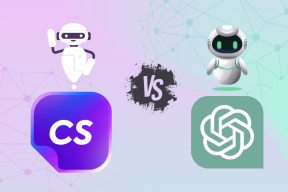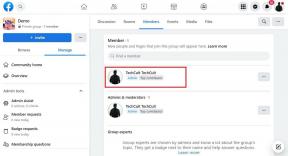Как да използвате панела за бързи настройки на телефони Samsung Galaxy
Miscellanea / / April 22, 2022
Вашият телефон Samsung Galacy предлага панел за бързи настройки и е по-полезен, отколкото си представяте. Независимо дали искате да превключите Bluetooth връзката на телефона си или да заключите ориентация на екрана, панелът за бързи настройки ви позволява достъп до всички тези превключватели от всеки екран.

Искате ли да знаете как да получите достъп и да персонализирате панела за бързи настройки на вашия телефон Samsung? Ще намерите отговора в това ръководство. Така че, без повече приказки, нека да преминем към него.
Как да получите достъп до панела за бързи настройки
Можете да получите достъп до панела за бързи настройки, като плъзнете надолу от горната част на екрана. Ще намерите няколко бутона точно над тава за известия. Плъзнете надолу още веднъж, за да получите достъп до останалите превключватели.


Като алтернатива можете също да плъзнете надолу отгоре с два пръста, за да получите достъп до всички бутони за бързи настройки наведнъж.
Докосването на тези бутони ще ви позволи да активирате или деактивирате определени функции на телефона си. Например, докосването на бутона Wi-Fi ще го включи или изключи. Можете да докоснете и задържите бутона Wi-Fi, за да посетите Wi-Fi настройките на телефона си.


Можете също да докоснете името на бутона (под иконата), за да получите достъп до неговите опции, без да отваряте приложението Настройки.

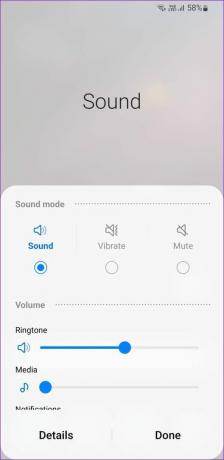
Останалите бутони на панела за бързи настройки могат да се използват по същия начин. В Един потребителски интерфейс също ви позволява да персонализирате Оформление на панела за бързи настройки до това, което харесвате.
Как да персонализирате оформлението на панела за бързи настройки
За да персонализирате оформлението на панела за бързи настройки, можете да добавяте, премахвате и пренареждате бутони, за да получите бърз достъп до любимите си настройки.
Добавяне, премахване и пренареждане на бутоните за бързи настройки
Етап 1: Плъзнете два пъти надолу от горната част на екрана, за да получите достъп до панела за бързи настройки.


Стъпка 2: Докоснете иконата на менюто с три точки в горния десен ъгъл и изберете опцията Редактиране на бутоните.


Стъпка 3: Под Налични бутони ще намерите няколко превключвателя, които можете да добавите към панела за бързи настройки. Задръжте натиснат бутон и го плъзнете към панела, за да го добавите. Можете да добавите колкото искате.


По същия начин можете също да премахнете бутон от панела за бързи настройки.


Стъпка 4: След като приключите с добавянето на важните бутони и премахването на нежеланите, можете да пренаредите тези бутони, така че често използваните превключватели винаги да са в обсега ви. Първите шест бутона също са достъпни чрез лентата за известия.
Задръжте и плъзнете бутоните, за да ги пренаредите.

Стъпка 5: Докоснете Готово в долния десен ъгъл на екрана, след като направите всички промени.

Показване или скриване на плъзгача за яркост, бутоните за управление на устройството и изход на медия
Освен горното, панелът за бързи настройки също съдържа плъзгач за яркост, бутони за управление на устройството и изход на медия. Можете да посочите кога тези опции трябва да се показват в панела за бързи настройки. Прочетете, за да научите как.
Етап 1: Плъзнете два пъти надолу от горната част на екрана, за да получите достъп до панела за бързи настройки.


Стъпка 2: Използвайте иконата на менюто с три точки в горния десен ъгъл на екрана, за да изберете Бързо оформление на панела.


Стъпка 3: След това докоснете Контрол на яркостта, за да изберете дали плъзгачът трябва да се показва винаги или само когато бързият панел е разгънат. Ако не използвате адаптивна яркост на телефона си, можете бързо да изберете опцията Показвай винаги за достъп до плъзгача за яркост.


По същия начин можете да зададете кога бутонът за управление на устройството и медийни изходи трябва да се появи или да ги скриете изцяло.


Стъпка 4: Накрая докоснете Готово, за да запазите промените.

Как да нулирате панела за бързи настройки
Ако сте направили твърде много промени в панела за бързи настройки и искате да започнете отначало, можете лесно да нулирате панела за бързи настройки до неговото подразбиране. Прочетете, за да научите как.
Етап 1: Плъзнете два пъти надолу от горната част на екрана, за да получите достъп до панела за бързи настройки.


Стъпка 2: Докоснете иконата на менюто с три точки в горния десен ъгъл на екрана. Изберете бутоните Редактиране от полученото меню.


Стъпка 3: Докоснете опцията Нулиране в долния ляв ъгъл и натиснете Нулиране отново, когато бъдете подканени.


Мислете бързо
Най-добрата част за Един потребителски интерфейс на Samsung е, че предлага много опции за персонализиране в допълнение към обичайните екстри на Android. Панелът за бързи настройки е само един добър пример за това. Можете също да използвате Samsung Good Lock за допълнително персонализиране панела за бързи настройки на вашия телефон, като промените цветовата му схема.
Последна актуализация на 21 април 2022 г
Горната статия може да съдържа партньорски връзки, които помагат за поддръжката на Guiding Tech. Това обаче не засяга редакционната ни почтеност. Съдържанието остава безпристрастно и автентично.

Написано от
Панкил е строителен инженер по професия, който започва своя път като писател в EOTO.tech. Наскоро той се присъедини към Guiding Tech като писател на свободна практика, за да покрие инструкции, обяснения, ръководства за закупуване, съвети и трикове за Android, iOS, Windows и уеб.